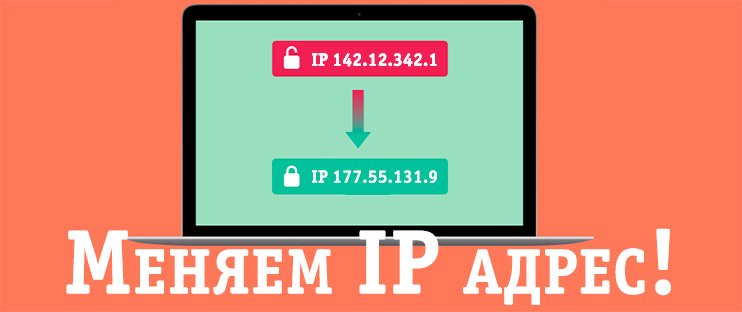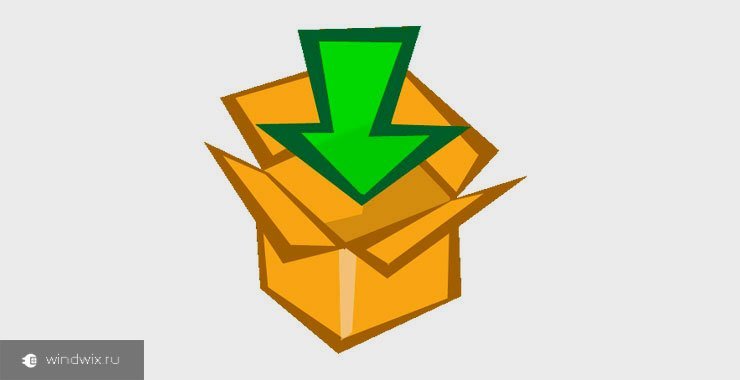Как поменять языковой пакет для Windows 10? Пошаговая инструкция

Здравствуйте, дорогие читатели.
Сегодня хочу вам рассказать, как поменять языковой пакет для Windows 10, а также все, что с ним связано. Об этом элементе многие слышали, но не каждый знает, что это. В целом размещение на своем устройстве компонента дает возможность поставить новый оформление интерфейса. Подобное поможет тем, кто первоначально разместил на компьютере неподходящую операционку. Скажем, она настроена для англоговорящего пользователя, а вам нужна русифицированная система или наоборот. В статье я опишу основные моменты, связанные с этим вопросом.
Содержание статьи
Установка( к содержанию ↑ )
Для того, чтобы установить русский для виндовс 10, в том числе и интерфейс, необходимо проделать цепочку действий:
-
Отправляемся в «Панель управления».

-
Нас интересует «Язык».

-
Откроется новое окно, где мы выбираем «Добавить…».

-
Находим в списке соответствующий пункт. Нажимаем «Добавить». Правда это только перечень для ввода. Как добавить подходящий интерфейс?
-
Переходим в «Параметры» напротив нужной строки. Компьютер, подключенный к Интернету, проверит наличие информации на сервере.

-
Если все работает в привычном режиме, появится ссылка «Загрузить и установить». Выбираем данный элемент и подтверждаем свои действия.

Важно! Это возможно только если вы администратор Windows 10 Home или любой другой версии.
-
После успешно завершенных действий опять переходим на вкладку «Параметры».
-
Во вкладке «Язык интерфейса Windows 10 1607» появится информация о наличии всего, что необходимо. Далее «Сделать основным…».

-
Выходим из операционки, чтобы нововведения вступили в силу. Соглашаемся.
Следующая загрузка оболочки произойдет уже с переводом.
Подобное можно проделать немного другим способом. Оформление скачивается, как обновление в соответствующем меню в «Панели управления» в дополнительных возможностях. А потом проделываем с седьмого пункта включительно.
Проблемы с установкой ( к содержанию ↑ )
Некоторые пользователи встречаются с неисправностью, когда не устанавливается английский языковой пакет или любой другой.
Сразу стоит сказать, что подобного рода проблемы возникают обычно из-за небольших неполадок с операционкой.
Решение ситуации есть, и оно простое:
-
Отправляемся в «Панель в управления». Затем «Мелкие значки».

-
Проходим в «Язык» и «Дополнительные…».

-
Выбираем в «Переопределение…» строку с надписью: «Рекомендовано».
-
Опять отправляемся сюда же и в том же меню указываем уже подходящее.
-
Переходим в «Язык» и «Параметры». Инсталлируем.
Это должно помочь, если у вас не устанавливается элемент системы.
Удаление( к содержанию ↑ )
Иногда пользователи встречаются с ситуацией, когда важно удалить языковой пакет. Для этого проделываем несколько движений:
-
«Панель управления».
-
Заходим в «Часы…». Затем «Добавить…».
-
Появится новое окно, где рядом с подходящим пунктом выбираем «Параметры».
-
Далее указываем «Удалить…».
-
Для завершения процесса нажимаем «Перезагрузить».
Компонент недоступен( к содержанию ↑ )
Некоторые пользователи во время настройки могут встретиться с ситуацией, когда языковой пакет недоступен.
Сразу стоит сказать, что подобная проблема появляется в результате многих ошибок.
И однозначного решения нет.
Некоторым помогло полное обновление ОС. После чего они выбрали третий перевод интерфейса, а только потом соответствующий.
Ну а самым действенным способом можно назвать переустановку операционной системы. В этом случае необходимые элементы должны настроиться самостоятельно, независимо от того, будете вы использовать Windows 10 14393 сборки или любой другой.
Что ж, теперь вы знаете, как поменять нужные элементы ОС, чтобы вам было комфортно работать за компьютером.
Подписывайтесь и приглашайте друзей.